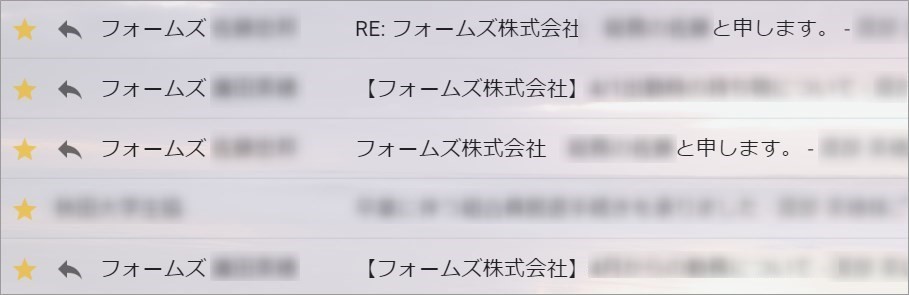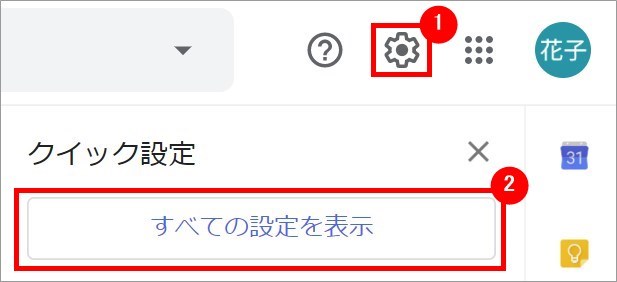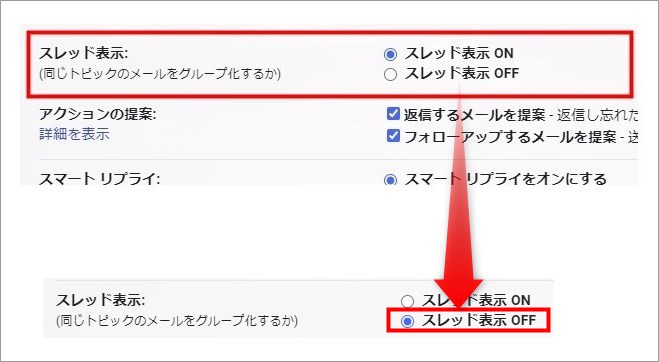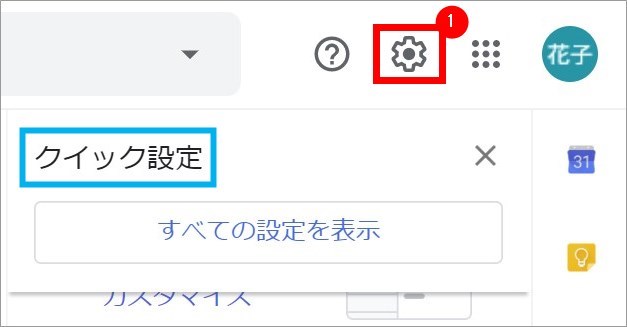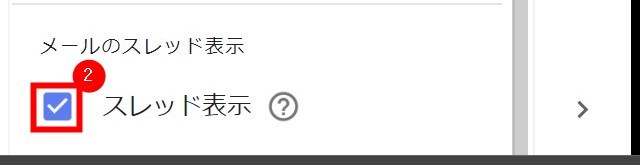Gmailのスレッド表示が使いにくい?理由を徹底解説!
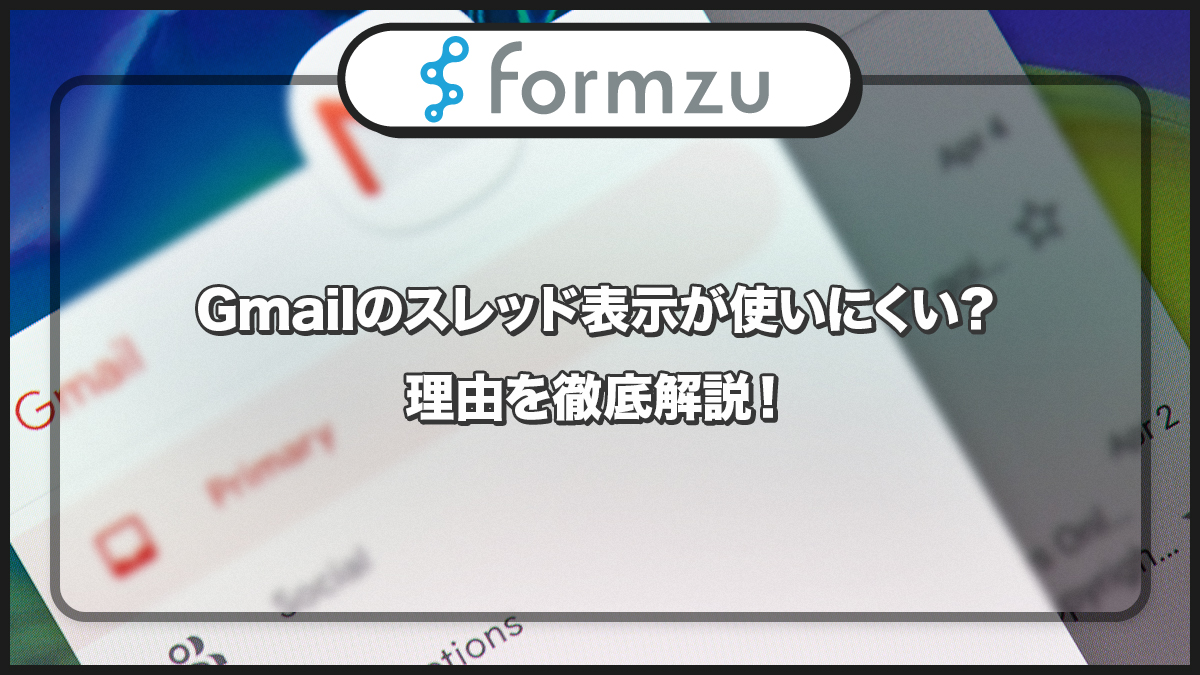
メール作業を効率化する機能として、GmailやOutlookなどの大手メールサービス会社が採用している表示形式のひとつにスレッド表示があります。
しかし、「スレッド表示は見づらい」、「使いづらい」といった理由から、ユーザー間ではスレッド表示についての評価が分かれているのが実状です。
この記事では、Gmailをより快適に使いたい人のために、スレッド表示のメリットとデメリットなどについて紹介します。
この記事の目次
スレッド表示とは?
スレッド表示とは、同じ件名や内容のメールを1つにまとめて、ツリー状に表示する機能のことです。
スレッド表示の場合、件名に関連するメールが一つのグループとしてまとめられ、一覧で表示されます。
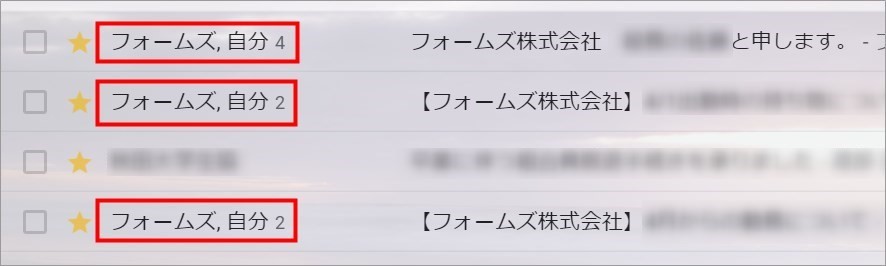
スレッド表示には、従来の表示方法にはない様々な機能があります。
会話の流れが視覚化される
スレッドをクリックすると、スレッド化したメールが一覧で表示されます。
相手とのやり取りがまとまっているので、すぐに「誰と、どんなやり取りをしていたのか」を把握できます。
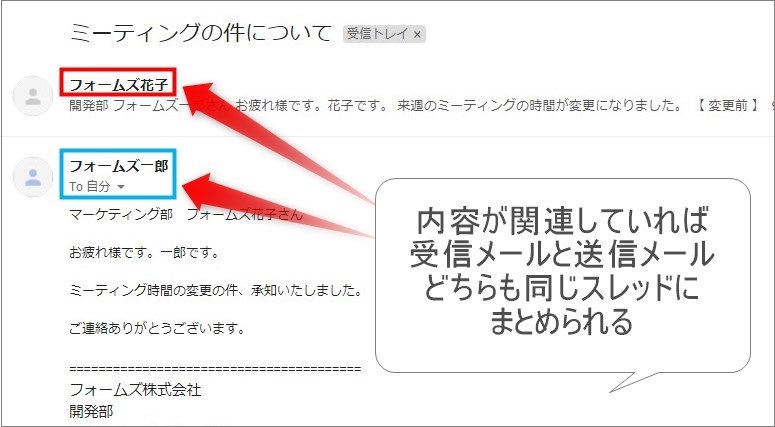
内容ごとに整理して表示する
これは、同じ相手と複数回のやり取りをする機会が多い人には、とても便利な機能です。
同じ人から大量のメールが届いても、件名や内容ごとにまとめてくれるので、メールの整理がスムーズになります。
「スレッド機能は使いにくい」という人もいる
関連性の高いメールを自動的にまとめる機能は、メール作業の効率化につながります。
しかし、従来の時系列表示に慣れている人には、スレッド表示を不便に感じることも少なくありません。
件名を判断基準にしてスレッドをまとめている
便利な機能ですが、この機能が裏目に出ることがあります。
例えば、件名を変更して返信する場合です。
「打ち合わせのご提案」という件名を例に説明します。
下図は、「打ち合わせのご提案」という件名を元にまとめられたスレッドです。

返信後の受信トレイを見ると、このメールは件名を変更したので、スレッドに関連のあるメールと判断されず、新しく作られたスレッドへ格納されています。

スレッド内の未読メールを見落としやすい
スレッドは一連のやりとりをまとめてくれる便利な機能ですが、スレッド化された未読メールに気づかず、見落としてしまうことがあります。
また、時系列順に表示されないので、新着メールをすぐに確認できないといったデメリットがあります。
スレッド表示をオフにする方法
Gmailのデフォルト設定は、スレッド表示です。
スレッド表示を使いにくいと感じた人は、以下の方法でスレッド表示をオフにしましょう。
①ページ右上にある歯車のアイコンをクリックします。
②「すべての設定を表示」をクリックします。
③下にスクロールして、「スレッド表示」にある、「スレッド表示 OFF」をクリックします。
④「変更を保存」をクリックします。
また、クイック設定から簡単に変更することもできます。
①ページ右上の歯車のアイコンをクリックします。すると、「クイック設定」が表示されます。
②下にスクロールして、「スレッド表示」の左にあるチェックボックスをクリックします。
③確認画面が表示されるので、「再読み込み」をクリックします。
スレッド機能は、一連のやり取りをまとめてくれる便利な機能ですが、時系列順に1件ずつメールを表示した方が見やすい人には使いづらく、かえって作業効率が下がる可能性があります。
一度、スレッド表示を使ってみて、自分の作業スタイルに合っているかを確認してくださいね。
スレッド表示との相性を確かめたうえで、スレッド表示のオン・オフを切り替えるといいでしょう。
スレッド表示の他にも、Gmailには多様な機能があります。
自分の用途に合った機能を取捨選択して、Gmailを上手にカスタマイズしましょう。